
สำนักงานเป็นชุดสำนักงานที่เป็นเลิศ พวกเราทุกคนที่เคยใช้คอมพิวเตอร์ต่างก็เคยใช้ Word, Excel หรือ PowerPoint (นอกเหนือจากโปรแกรมอื่นๆ) ไม่ว่าจะใช้ส่วนตัวหรือที่ทำงาน แม้จะมีทางเลือกมากมาย แต่โปรแกรมเหล่านี้แพร่หลายที่สุดทั้งที่บ้านและในสภาพแวดล้อมแบบมืออาชีพ ชุดนี้เชื่อมโยงกับเวอร์ชันเฉพาะเสมอ เช่น 2019, 2019 หรือ 2021 อย่างไรก็ตาม เมื่อเร็ว ๆ นี้เวอร์ชันเฉพาะของชุดกำลังได้รับความนิยมซึ่งในอนาคตจะยุติเวอร์ชันอื่นๆ ทั้งหมด: สำนักงาน 365 .
Office 365 คืออะไร?
ไมโครซอฟท์ 365 หรือ Office 365 เป็นแผนของ Microsoft ที่จะเสนอให้ ชุดสำนักงานเป็นบริการ . นั่นคือ แทนที่จะต้องเสียค่าลิขสิทธิ์เต็มจำนวนซึ่งค่อนข้างแพงเพื่อที่จะสามารถใช้โปรแกรมของพวกเขาได้ เราสามารถประหยัดเงินได้โดยจ่ายค่าสมัครสมาชิก ด้วยวิธีนี้ ตราบใดที่เราจ่ายเงิน เราสามารถใช้ชุดโปรแกรมได้ไม่จำกัด ในขณะที่ถ้าเราหยุดจ่าย (สิ่งที่เราสามารถทำได้เมื่อใดก็ได้) เราก็ไม่สามารถใช้โปรแกรมได้
หนึ่งใน ข้อดีของการใช้ Office 365 คือเราจะมีโปรแกรมเวอร์ชันล่าสุดอยู่เสมอ ไม่ต้องคิดถึงเวอร์ชัน 2016, 2019, 2021 อีกต่อไป … Word, Excel และแอปพลิเคชั่นอื่น ๆ ในชุดจะปรากฏขึ้นพร้อมคำต่อท้าย "365" ซึ่งจะได้รับการอัปเดตเป็นเวอร์ชันล่าสุดและจะมีการปรับปรุงล่าสุดและคุณลักษณะใหม่ ๆ ที่ Microsoft นำมาใช้ . นอกจากนี้ เราจะสามารถใช้โปรแกรมเหล่านี้จากโทรศัพท์มือถือหรือแท็บเล็ต ซึ่งเป็นสิ่งที่เราไม่สามารถทำได้ในรุ่นปกติ และทั้งหมดนั้น เราต้องเพิ่มบริการเพิ่มเติมที่รวมอยู่ในชุด (โดยเฉพาะ วันไดรฟ์ การจัดเก็บ)

หลัก ข้อเสียเปรียบ คือห้องชุดไม่เคยกลายเป็นของเรา หากเราชำระเงินสำหรับสิทธิ์ใช้งานปกติ แม้ว่าเราจะไม่มีสิทธิ์อัปเดตเป็นเวอร์ชันใหม่กว่า แต่สิทธิ์การใช้งานนั้นเป็นของเรา และเราสามารถใช้งานได้ตลอดเวลาโดยไม่ต้องจ่ายอย่างอื่น ทันทีที่เราหยุดจ่าย 365 เราจะไม่สามารถใช้โปรแกรมได้อีกต่อไป ข้อเสียอีกประการหนึ่งคือเราอาจจะต้องชำระค่าบริการที่เราไม่ได้ใช้ เป็นไปได้มากว่าเราจะไม่ทำ Skype การโทร และเราจะไม่ใช้ Access หรือ Publisher และด้วยการชำระเงินค่าสมัครสมาชิก เราจะจ่ายสำหรับมันทั้งหมด
โปรแกรมและบริการที่รวมอยู่ใน Microsoft 365
เมื่อเราชำระเงินสำหรับการสมัครใช้งานนี้ ชุดโปรแกรมจะรวมโปรแกรม Office หลักตามค่าเริ่มต้น: คำ , Excel และ พาวเวอร์พอยท์ . โปรแกรมเหล่านี้คือ อัปเดตเป็นเวอร์ชันล่าสุดเสมอ (เราสามารถลืมเกี่ยวกับเวอร์ชันเช่น 2019 หรือ 2021) และยังทำให้เราสามารถเข้าถึงสาขาการพัฒนา Insider ซึ่งเราสามารถทดสอบคุณสมบัติใหม่ได้ก่อนใคร นอกจากโปรแกรมมาตรฐานแล้ว เรายังสามารถใช้เครื่องมืออื่นๆ ได้ เช่น OneNote และ Outlook เพื่อจัดการจดหมายของเรา จดบันทึกและทำงานอย่างมีประสิทธิภาพมากขึ้น หากเราใช้ฐานข้อมูล การสมัครสมาชิกยังช่วยให้เราใช้ allows ทางเข้า . และถ้าของเราเป็นแบบเลย์เอาต์ จาก สำนักพิมพ์ไมโครซอฟท์ .
บริการอื่นที่รวมอยู่ในการสมัครใช้งาน Office 365 คือ พื้นที่เก็บข้อมูล 1 TB (ต่อผู้ใช้) ใน OneDrive ,ระบบคลาวด์ของบริษัท ด้วยวิธีนี้ เราสามารถใช้ระบบคลาวด์นี้เพื่อแชร์ไฟล์กับผู้อื่นหรือบันทึกสำเนาสำรองของไฟล์ที่สำคัญที่สุดของเรา การสมัครรับข้อมูลยังทำให้เราสามารถเข้าถึงร้านค้าส่วนตัว ซึ่งเป็นพื้นที่ที่มีการป้องกันด้วยการเข้ารหัสสองชั้น ซึ่งเราจัดเก็บข้อมูลที่ละเอียดอ่อนที่สุดของเรา นอกจากนี้ยังให้เวลาเรา 60 นาทีต่อเดือนในการโทรออก Skype .
Microsoft 365 ช่วยให้เราใช้โปรแกรมและบริการได้ทั้งสองอย่าง Windows และ macOS นอกจากนี้ยังเป็นเวอร์ชันเดียวที่ช่วยให้เราใช้ Word, Excel และ PowerPoint บน Android และ iOS.
| สำนักงาน 2019/2021 | สำนักงาน 365 | |
|---|---|---|
| ความพร้อมที่จะให้บริการ | Office 2019/2021 PC เท่านั้น | Office 365 Windows, macOS, มือถือ |
| บริการเสริม | สำนักงาน 2019/2021 ไม่ใช่ | Office 365 1 TB บน OneDrive 60 นาที / เดือน ด้วย Skype |
| การอัพเกรด | เวอร์ชัน Office 2019/2021 เท่านั้น | Office 365 ทันสมัยอยู่เสมอ |
| การสนับสนุนทางเทคนิค | สำนักงาน 2019/2021 60 วัน | Office 365 เสมอ |
| ราคา | Office 2019/2021 150 ยูโร ชำระครั้งเดียว | Office 365 69 ยูโรต่อปี (ส่วนบุคคล – ผู้ใช้ 1 ราย) 99 ยูโรต่อปี (บ้าน - ผู้ใช้ 5 คน) |
ราคา: ซื้อ Office ที่ไหนถูกกว่า?
แทนที่จะต้องจ่าย 150 ยูโรสำหรับเวอร์ชันเฉพาะ ซึ่งใช้ได้กับพีซีเท่านั้น Office 365 มีราคาที่ย่อมเยากว่ามาก เราสามารถเลือกการสมัครสมาชิกได้สองแบบ คนแรกคือ is ส่วนบุคคล ฉบับ ในราคา € 69 ต่อปี (หรือ 7 ยูโรต่อเดือน) เราจะสามารถเพลิดเพลินไปกับข้อดีทั้งหมดของใบอนุญาตนี้สำหรับผู้ใช้คนเดียว และในทางกลับกันสำหรับ 99 ยูโรต่อปี หรือเดือนละ 10 เล่ม เราก็ซื้อรุ่น Family ได้ ซึ่งช่วยให้เราแชร์การสมัครใช้งานกับคนอื่นๆ ได้ 5 คน (ทั้งหมด 6 คน) เพื่อให้แต่ละคนสามารถใช้โปรแกรม Office ได้ และมีพื้นที่เก็บข้อมูล 1 TB สำหรับพวกเขา โดยไม่ต้องจ่ายอะไรเพิ่มเติม
แม้ว่าราคา 69 และ 99 จะเป็นราคาอย่างเป็นทางการสำหรับรุ่น Microsoft แต่ก็มีหลายวิธีที่คุณทำได้ ซื้อ Office 365 ถูกกว่ามาก . ตัวอย่างเช่น ใน Amazon เรามักจะพบข้อเสนอ (Prime Day, Black Friday ฯลฯ) ที่อนุญาตให้เราซื้อรุ่นส่วนบุคคลในราคา 52 ยูโร และแบบครอบครัวราคาต่ำกว่า 50 ยูโร การประหยัดด้วยวิธีนี้มีมากกว่ามาก
นอกจากนี้ เราสามารถใช้เว็บไซต์ขายต่อที่สำคัญที่ช่วยให้เราได้รับ Office 365 (แม้ว่าจะอยู่ในรูปแบบของบริษัทต่างๆ) ในราคาประมาณ 10 ยูโร ปัญหาเกี่ยวกับคีย์ประเภทนี้คือเราไม่สามารถควบคุมบัญชีหรือระบบคลาวด์ได้ และอาจสร้างปัญหาให้เราได้
ดาวน์โหลด ติดตั้ง หรืออัปเดต Office
เมื่อเราชำระค่าสมัครแล้ว เราสามารถดาวน์โหลดโปรแกรมได้จาก การเชื่อมโยงนี้ . เราเพียงแค่ต้องคลิกที่ ” ติดตั้ง Office ” เพื่อดาวน์โหลดตัวติดตั้งที่เกี่ยวข้องซึ่งจะดาวน์โหลดโปรแกรมเวอร์ชันล่าสุดโดยอัตโนมัติและติดตั้งลงในพีซีของเรา
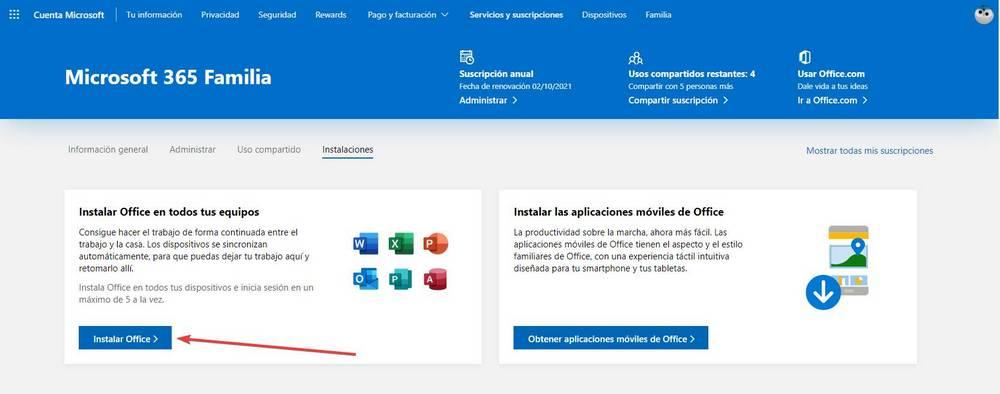
โดยคลิกที่ปุ่มนี้ เราจะมีความเป็นไปได้ในการปรับแต่งโปรแกรมติดตั้งที่เราต้องการดาวน์โหลด เราสามารถเลือกภาษาที่เราต้องการให้ติดตั้งโปรแกรม และถ้าเราต้องการดาวน์โหลดโปรแกรม Office เวอร์ชัน 32 บิตหรือ 64 บิต นอกจากนี้ เรายังสามารถเลือกช่องที่จะปรากฏที่ด้านล่างเพื่อให้เราดาวน์โหลดตัวติดตั้งแบบออฟไลน์ได้ ซึ่งรวมถึงเวอร์ชัน 32 บิตและ 64 บิต และช่วยให้เราติดตั้งโปรแกรมบนพีซีเครื่องใดก็ได้โดยไม่ต้องเชื่อมต่อ แม้ว่าเราจะต้องเชื่อมต่อเพื่อให้สามารถเปิดใช้งานโปรแกรมได้
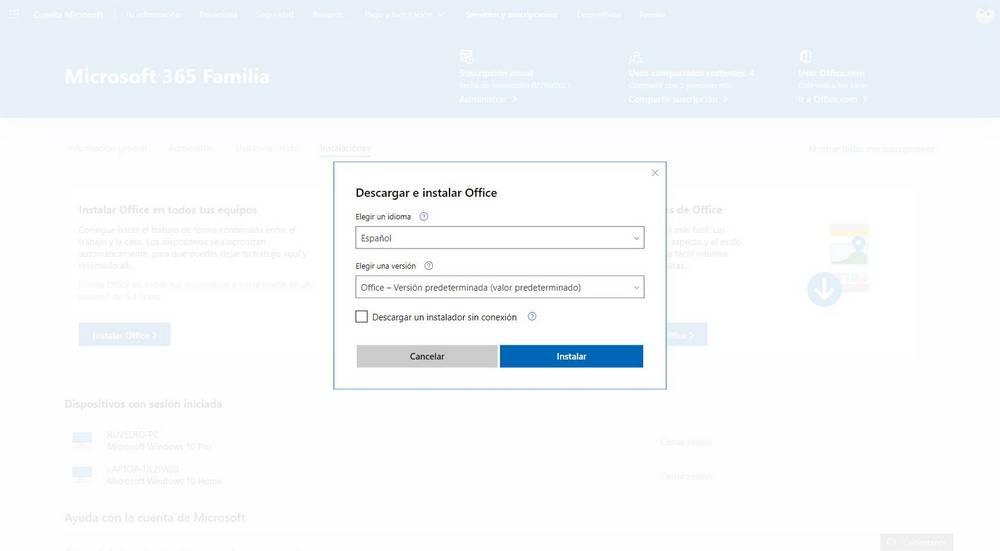
ปัญหาของตัวติดตั้งนี้คือมัน ดาวน์โหลดและติดตั้งโปรแกรมทั้งหมด ในห้องสวีท ตัวอย่างเช่น หากเราต้องการเพียง Word และ Excel เราจะไม่สามารถติดตั้งแยกต่างหากได้ นอกจากนี้เรายังจะต้องติดตั้ง Publisher, OneNote และ Access แม้ว่าเราจะไม่ต้องการก็ตาม
โปรแกรม Office 365 มีวัตถุประสงค์เพื่อ อัปเดตเป็นระยะโดยอัตโนมัติ . ดังนั้นในตอนแรกเราไม่ต้องกังวลกับมัน อย่างไรก็ตาม หากเราต้องการ เราสามารถบังคับการอัปเดตหรือปิดใช้งานการอัปเดตจากโปรแกรมใดก็ได้ ในการดำเนินการนี้ เพียงเปิดโปรแกรม Office ที่คุณต้องการ แล้วเข้าสู่ส่วนบัญชี
เราจะพบรายละเอียดของใบอนุญาตและตัวเลือกการอัปเกรดได้ที่นี่
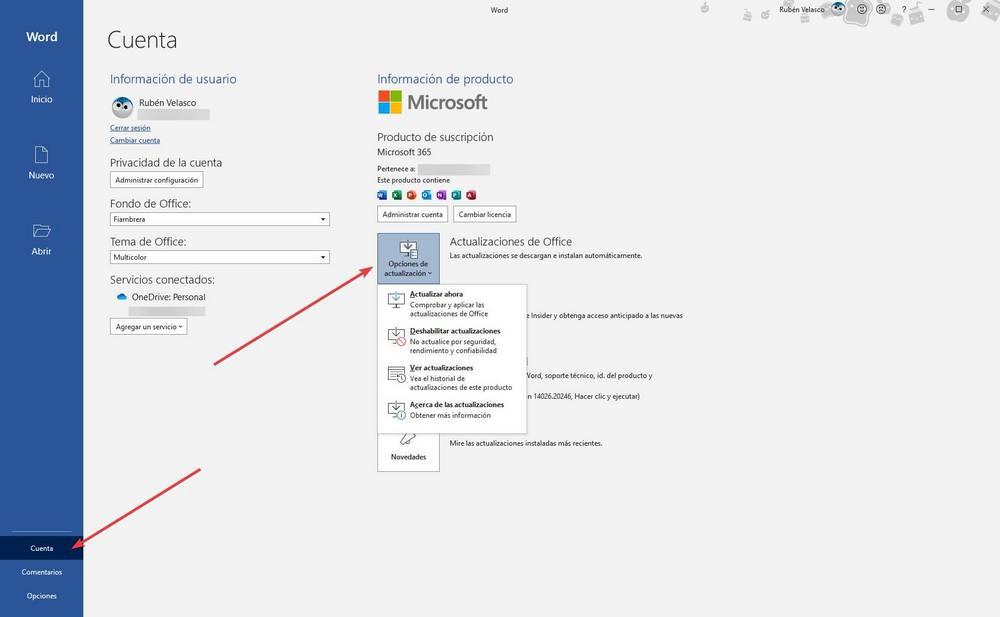
หากเราคลิกที่ " อัปเดตเดี๋ยวนี้ ปุ่ม " เราจะเชื่อมต่อกับเซิร์ฟเวอร์ของ Microsoft ดาวน์โหลดเวอร์ชันล่าสุดและติดตั้งบนพีซีของเรา สิ่งที่ปลอดภัยที่สุดคือเรามี Office ที่อัปเดตแล้ว ดังนั้นเราจะไม่ต้องกังวลกับมัน
ในกรณีที่ไม่ต้องการอัพเดตโปรแกรม เราเพียงแค่ต้องเลือกตัวเลือก “ปิดใช้งานการอัปเดต” Office 365 จะไม่อัปเดตโดยอัตโนมัติอีกต่อไป แต่เราสามารถอัปเดตโปรแกรมด้วยตนเองต่อไปได้
ควบคุมการสมัครใช้งาน Microsoft 365 ของคุณ
ทุกอย่างที่เกี่ยวข้องกับการสมัครใช้งาน Office และบริการสามารถดูได้จากแผงบัญชี Microsoft ซึ่งเราสามารถเข้าถึงได้จาก โปรดคลิกที่นี่เพื่ออ่านรายละเอียดเพิ่มเติม .
เมื่อบัญชี Office 365 หมดอายุ
เมื่อการสมัครใช้งานของเราใกล้จะสิ้นสุดลง Microsoft มักจะส่งอีเมลหลายฉบับถึงเรา ซึ่งระบบจะเตือนเราว่าเรามีเวลาเหลือเพียงเล็กน้อย อีเมลเหล่านี้ช่วยให้เราต่ออายุได้ตรงเวลาก่อนที่จะสายเกินไป เพื่อไม่ให้หยุดใช้ชุดโปรแกรมสำนักงานชั่วขณะหนึ่ง
อย่างไรก็ตาม จากแผงควบคุมของ Microsoft เราจะสามารถตรวจสอบสถานะการสมัครของเราได้ตลอดเวลา ในการทำเช่นนี้เราจะเข้าสู่โปรไฟล์และคลิกที่ลิงค์ ” จัดการ Microsoft 365 ” ที่ปรากฏทางด้านขวาของผู้ใช้ของเรา
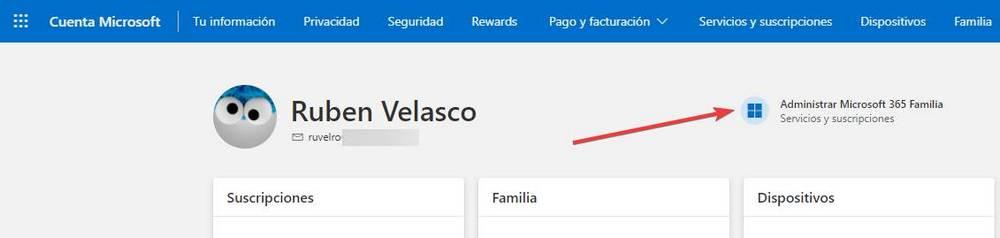
ในหน้าใหม่ที่โปรแกรมจะเปิดขึ้น เราจะสามารถเห็นสถานะการสมัครสมาชิกของเราได้ เราสามารถเห็นประเภทของการสมัครสมาชิกที่เรามี (รายปีหรือรายเดือน) และวันที่ของการเรียกเก็บเงินครั้งต่อไปคือวันที่เท่าไร นี่จะเป็นวันที่ Office 365 ของเราจะหมดอายุ วันก่อนจะเป็นวันสุดท้ายที่เราจะต้องตัดสินใจว่าเราต้องการต่ออายุการสมัครใช้งาน Microsoft หรือไม่

หากเราไม่ดำเนินการใดๆ การสมัครรับข้อมูลจะต่ออายุโดยอัตโนมัติในวันนั้น ดังนั้น หากเราต้องการหลีกเลี่ยงความผิดหวังโดยไม่จำเป็น เป็นการดีที่สุดที่จะยกเลิกการต่ออายุอัตโนมัติ
วิธียกเลิกหรือยกเลิกการสมัคร
หากเราไม่ได้วางแผนที่จะใช้ชุดนี้ต่อไป สิ่งที่ดีที่สุดที่เราสามารถทำได้คือยกเลิกการสมัคร การยกเลิก Office 365 เราจะเสียสิทธิ์ในการใช้โปรแกรมชุดโปรแกรม และการเข้าถึงบริการทั้งหมดที่บริการนี้มอบให้เรา ตัวอย่างเช่น ในกรณีของ OneDrive เราจะกลับไปใช้พื้นที่ว่าง 15 GB และไฟล์ที่มีพื้นที่มากกว่า 15 GB จะถูกระงับชั่วคราวเพื่อให้สามารถดาวน์โหลดได้ก่อนที่จะถูกลบ
ในการยกเลิกการสมัคร Microsoft 365 จาก ” จัดการ Microsoft 365 ” ที่เราได้เห็นในจุดก่อนหน้านี้ เราจะคลิกที่ปุ่ม “จัดการ” ซึ่งอยู่ใต้ปุ่มวันที่ต่ออายุ และเราจะเห็นแผงใหม่เหมือนในครั้งต่อไป
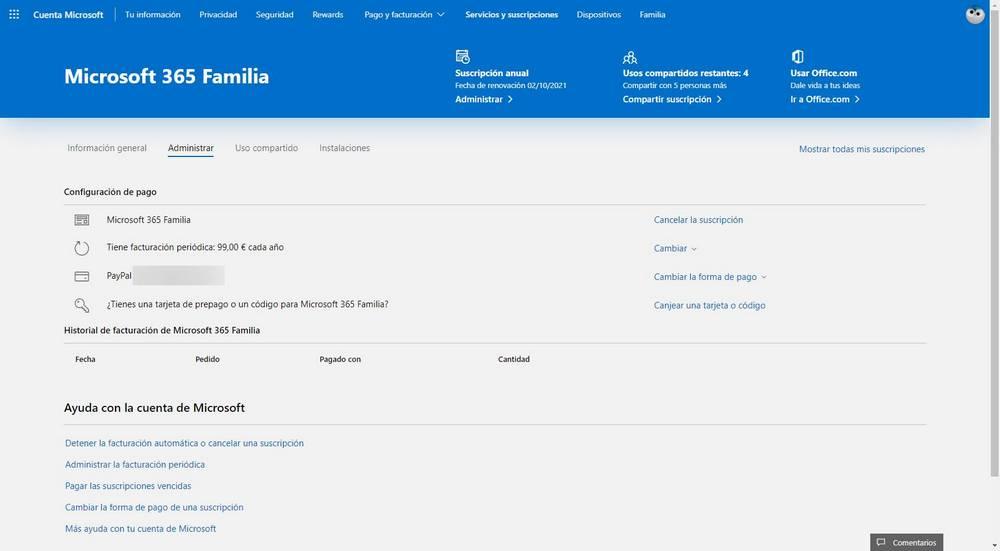
ถ้าเราคลิกที่ปุ่ม ” ยกเลิกการสมัครสมาชิก ” เราสามารถยกเลิกการต่ออายุอัตโนมัติได้ เราจะสามารถเห็นหน้าใหม่ซึ่งจะบ่งบอกถึงข้อดีที่เราเสียไป และจะเชิญให้เราส่งต่อไปยังการชำระเงินรายเดือน แทนที่จะเป็นแบบรายปี เพื่อหลีกเลี่ยงการจ่ายเพิ่ม ในทำนองเดียวกัน หากเราไม่สนใจสิ่งใด เราสามารถยกเลิกทุกอย่างได้
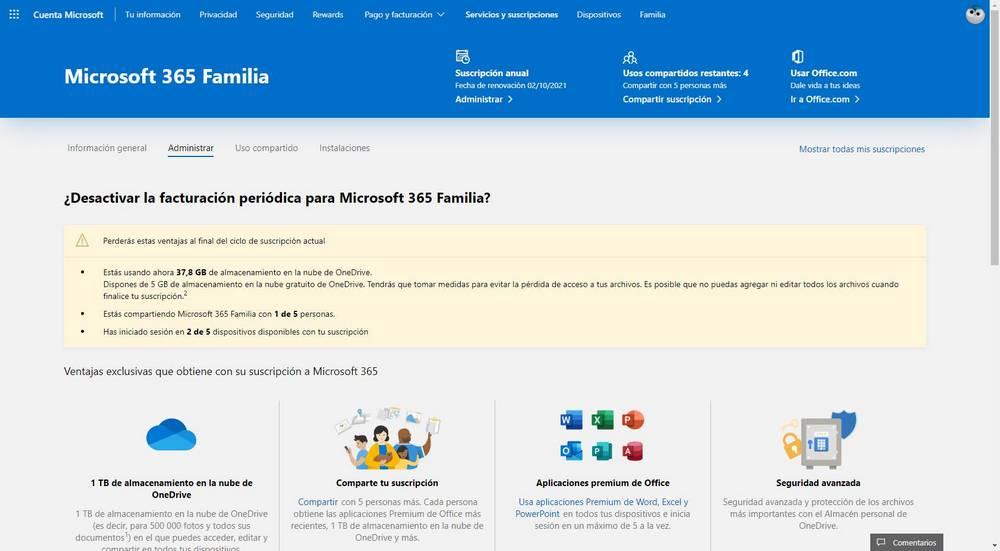
ลิงก์ "เปลี่ยนแปลง" ช่วยให้เราเปลี่ยนแปลงได้อย่างรวดเร็วระหว่างรูปแบบรายเดือนหรือรายปี หรือปิดใช้งานการต่ออายุอัตโนมัติโดยตรง นอกจากนี้เรายังสามารถเปลี่ยนวิธีการชำระเงินอัตโนมัติหรือเปิดใช้งาน an บัตรเติมเงิน Office 365 เพื่อขยายการสมัครสมาชิกโดยไม่ต้องจ่ายเพิ่ม
ในกรณีที่การสมัครรับข้อมูลมีอายุน้อยกว่า 30 วัน เมื่อยกเลิก เราสามารถขอเงินคืนเพื่อหลีกเลี่ยงการชำระเงินสำหรับการเลิกจ้าง มิฉะนั้น เมื่อยกเลิกการสมัครใช้งาน เราจะสามารถใช้ประโยชน์ของ Office 365 ต่อไปได้จนถึงวันที่สิ้นสุดการสมัครใช้งาน
แชร์ Office 365 กับครอบครัวหรือเพื่อน
ข้อได้เปรียบหลักของการใช้ Office 365 คือการแบ่งปันการสมัครใช้งานกับญาติ (หรือไม่คุ้นเคย ขึ้นอยู่กับแต่ละคน) Office 365 . รุ่นครอบครัว ช่วยให้เราแชร์การสมัครใช้งานกับคน 6 คน (เราและอีก 5 คน) เพื่อให้โปรแกรมและพื้นที่เก็บข้อมูล OneDrive ถูกกว่ามากโดยหารราคาทั้งหมดด้วย 6
หากต้องการแชร์การสมัครรับข้อมูล สิ่งที่เราต้องทำคือสร้างกลุ่มครอบครัว เมื่อต้องการทำเช่นนี้ เราเข้าถึง ลิงก์ต่อไปนี้ และจากนั้น เราจะสามารถเริ่มแชร์การสมัครรับข้อมูลและจัดการกลุ่มครอบครัวทั้งหมดได้
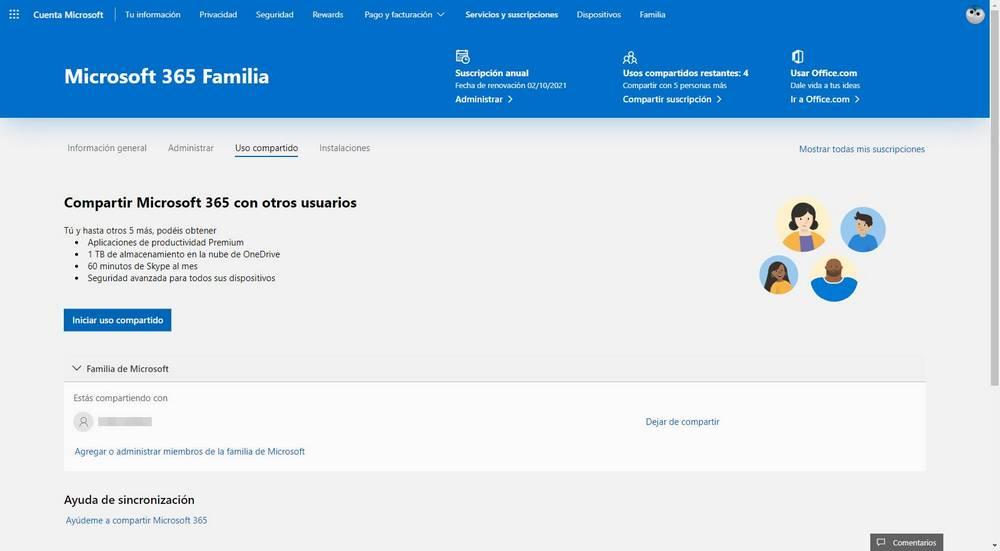
เราสามารถคลิกที่ "เริ่มแบ่งปัน" เพื่อแบ่งปันการสมัครกับบุคคลอื่น เราสามารถเลือกได้ว่าต้องการเชิญบุคคลอื่นเข้าร่วมกับเราหรือไม่โดย อีเมล หรือตามลิงค์ ถ้าเรารู้อีเมล (โดยเฉพาะถ้ามาจาก Outlook) เราสามารถเชิญเธอได้โดยตรงจากอีเมลนั้น มิฉะนั้น เราสามารถสร้างลิงก์และส่งให้คุณ เช่น โดย WhatsApp.
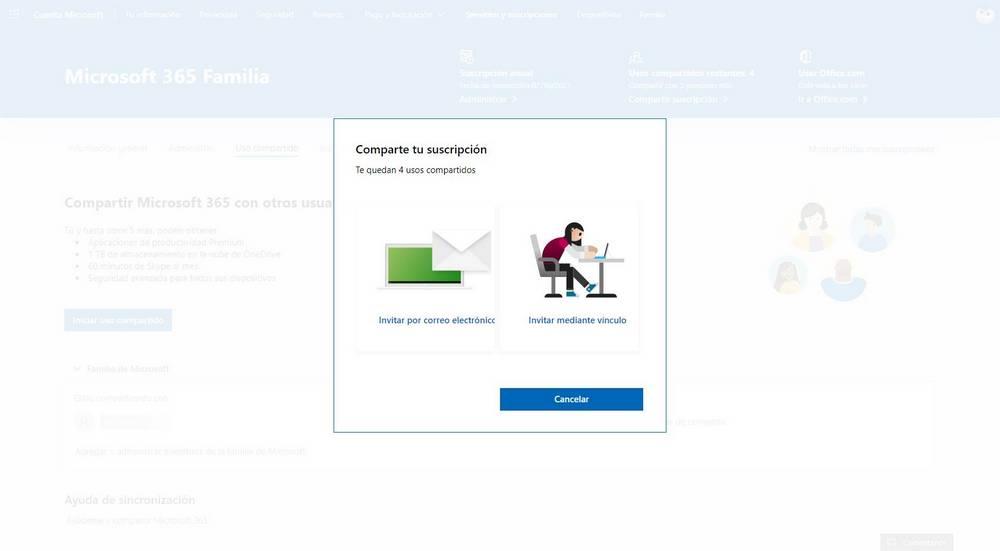
เมื่อบุคคลอื่นเข้าร่วมเราจะต้องยอมรับเพื่อให้กลายเป็นส่วนหนึ่งของกลุ่มครอบครัว เมื่อคุณเข้าไปข้างในแล้ว คุณสามารถเริ่มเพลิดเพลินกับประโยชน์ทั้งหมดของ Office 365 ได้ ข้อมูลของคุณ (เช่น จาก OneDrive) จะถูกแยกออกมาและเป็นส่วนตัวเสมอ เว้นแต่คุณจะตัดสินใจแชร์โดยสมัครใจ
